別のプロセスによって使用されているため、プロセスはファイルにアクセスできません
ファイルがすでに使用されている場合、別のプロセスで変更できないことは既知の事実です。このシナリオでは、プログラムまたはプロセスがファイルを開くと、OSがファイルをロックし、別のプログラムがファイルを変更しようとすると、ファイルは許可されません。この投稿は、ファイルが別のプロセスによって使用されているためにプロセスがファイルにアクセスできないというエラーを解決するのに役立ちます。
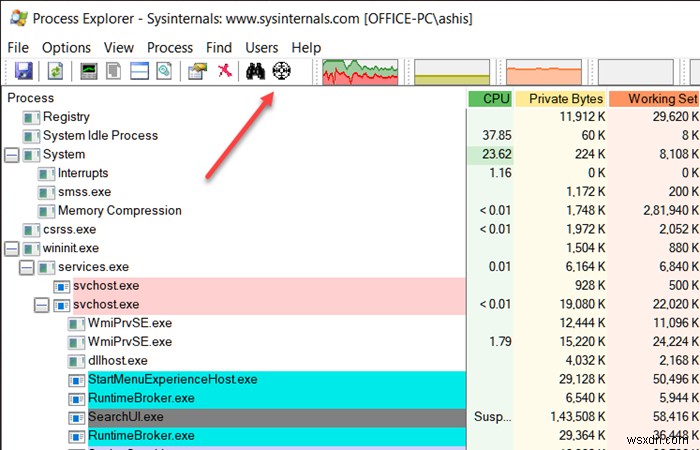
別のプロセスによって使用されているため、プロセスはファイルにアクセスできません
プログラムがファイルにアクセスできない理由がわかったので、次は、どのプロセスがすでにファイルをロックしているのかを把握します。エラーがWindowsUpdateとPhotosAppに関連している場合は、投稿の最後にある解決策を確認してください。
ロックを確認するには、SysinternalSuiteのProcessExplorerを使用する必要があります。
Process Explorerプログラムを起動し、「Windowsプロセスの検索」というアイコンを見つけます。アイコンをドラッグしてファイルにドロップすると、プロセスがすぐにわかります。
プロセスを右クリックして、強制終了してください。
これで、プログラムを使用してファイルにアクセスしようとしても、エラーはスローされません。
WindowsUpdateコード0x80070020
Windows 10に更新またはアップグレードするときに、エラーコード0x80070020が表示された場合は、WindowsUpdateプロセスに必要なファイルまたはリソースが他の場所で使用されていることを意味します。完全なエラーメッセージは次のように述べています—
既存のプロセスは、別のプロセスによって使用されているため、ファイルにアクセスできません。
このエラーを修正するには、MSCONFIGツールを使用してPCをクリーンブート状態にしてから、もう一度更新する必要があります。
写真アプリエラー0x80070020
写真アプリでも同様のエラーが発生し、別のプロセスがファイルを使用しているためにファイルを保存できません。ファイル名を変更したり、別の場所に保存したりする必要がある場合があります。
これは重大なエラーではなく、ファイルの変更を制限するだけです。コンピュータを再起動すると問題が解決する可能性がありますが、これに常に直面している場合は、これらのヒントが問題の解決に役立ちます。
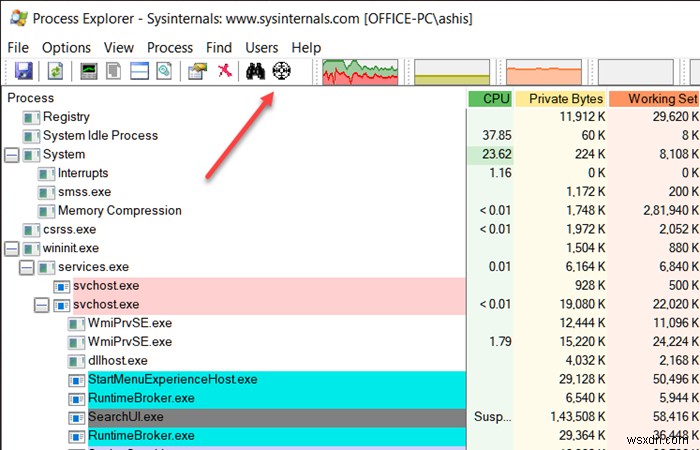
-
Windows UI とは別のプロセスでエクスプローラー ウィンドウを開く方法
ファイル エクスプローラー (以前は Windows エクスプローラーであり、正式には explorer.exe) は、最もよく使用される Windows コンポーネントの 1 つです。実行可能ファイルには 2 つの異なる役割があります。タスクバーなどのコア UI コンポーネントのレンダリングと、ほとんどの PC ユーザーが関連付けるグラフィカル ファイル管理インターフェイスの提供です。 デフォルトでは、これらの役割はどちらも単一の「explorer.exe」プロセスによって実行されます。いずれかのコンポーネントで問題が発生すると、エクスプローラーの両方の側面がクラッシュします。ファイル エ
-
0x80070052 の修正方法:ディレクトリまたはファイルを作成できない
フラッシュ ドライブ、外付け HDD、またはその他のリムーバブル メディアにファイルをコピーしようとすると、エラー 0x80070052 が発生します。このエラーには、さらに「ディレクトリまたはファイルを作成できません」というメッセージが表示されます。たとえば、あるユーザーが直面した問題を考えてみましょう – こんにちは ドキュメント、ビデオ、オーディオ ファイルを PC から外付けハード ドライブにコピー アンド ペーストしようとしました。しかし、エラー 0x80070052 が発生するたびに、ディレクトリまたはファイルを作成できません。問題を解決するにはどうすればよいですか? 0x
